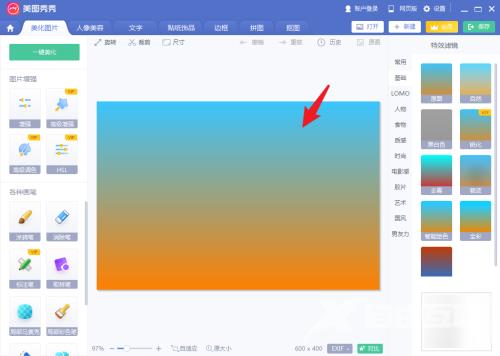小伙伴们知道美图秀秀怎么设置渐变色吗?今天小编就来讲解美图秀秀设置渐变色的方法,感兴趣的快跟小编一起来看看吧,希望能够帮助到大家。 第一步:打开美图秀秀。 第二步:点
小伙伴们知道美图秀秀怎么设置渐变色吗?今天小编就来讲解美图秀秀设置渐变色的方法,感兴趣的快跟小编一起来看看吧,希望能够帮助到大家。
第一步:打开美图秀秀。

第二步:点击【新建】选项,创建画布。
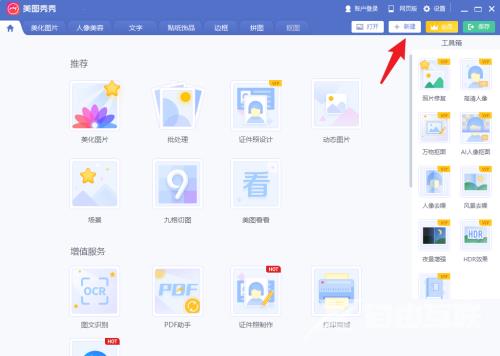
第三步:在小窗口填写画布的宽度、高度。
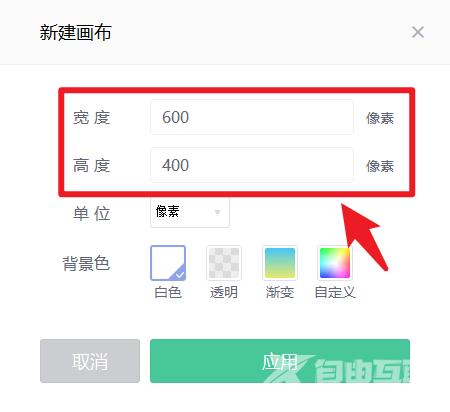
第四步:美图秀秀可实现上下渐变,点击【渐变】选项。
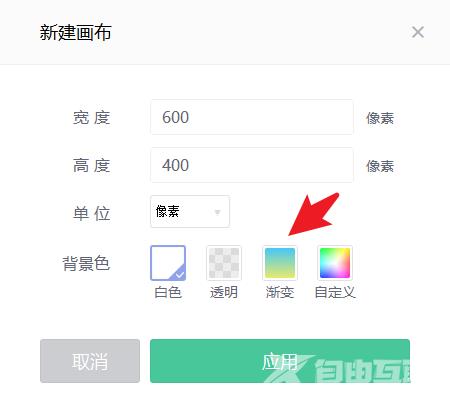
第五步:设置好渐变的两个色后,点击【应用】。
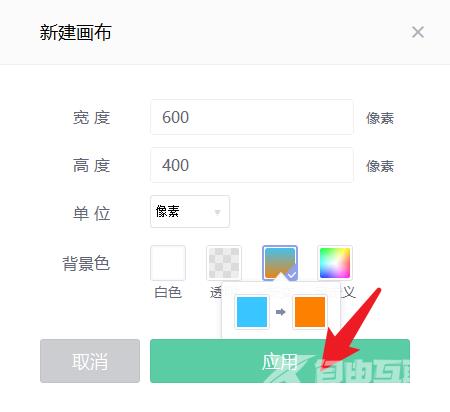
第六步:这样渐变色的背景就制作完毕了。